Dnes jsem se rozhodl napsat článek o velmi populárním problému, když kontrolka WLAN na routeru nesvítí a není zde žádná síť Wi-Fi. To znamená, že když router přestal vysílat síť Wi-Fi. Majitelé směrovačů od různých výrobců čelí tomuto problému: TP-Link, ASUS, D-Link, ZyXel, Tenda, Netis atd. Není důležité, jaký druh routeru máte. Pokud indikátor Wi-Fi (WLAN) na něm přestal svítit a síť Wi-Fi zmizela, pokusíme se tento problém vyřešit.
Možná máte mírně odlišný problém, když je k dispozici síť Wi-Fi, ale Internet nefunguje. V tomto případě si přečtěte článek Směrovač nedistribuuje internet přes Wi-Fi. Co dělat?A samostatný článek o problémech Wi-Fi na TP-Link -
Indikátor WLAN vypadá odlišně na různých směrovačích (různých výrobců a modelů). Ale má to téměř každý router. Obvykle bliká, když jsou data přenášena bezdrátovou sítí. Samotná žárovka může být označena jako „Wi-Fi“, „2,4 GHz“ nebo „5 GHz“. Nebo možná jen ikona
V každém případě, když indikátor WLAN na routeru nesvítí nebo bliká, již to není normální. Jak jste již pochopili, WLAN je Wi-Fi. Bezdrátová síť.
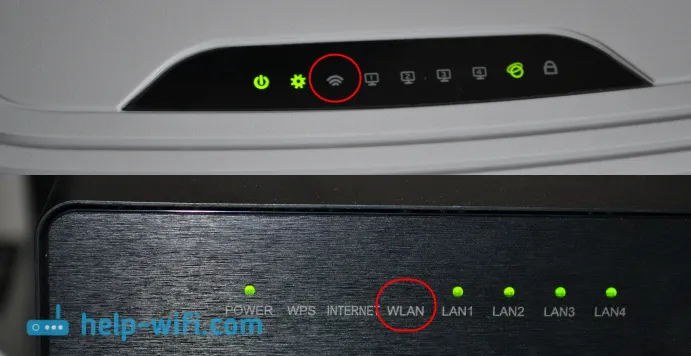
Nejčastěji je problém následující:
- Náhodné stisknutí tlačítka vypne Wi-Fi, které se nachází na mnoha směrovačích. Po jeho stisknutí router přestane distribuovat síť Wi-Fi a kontrolka WLAN se samozřejmě nerozsvítí. Směrovač zároveň funguje, distribuuje internet prostřednictvím kabelu. Zařízení však již síť Wi-Fi nevidí, protože neexistuje.
- Nějaká softwarová závada. V takovém případě pomůže restartování, resetování nebo blikání routeru. Musíte také zkontrolovat nastavení Wi-Fi na ovládacím panelu routeru.
- Zlomený router. Už jsem viděl případy, kdy router přestal distribuovat síť Wi-Fi z důvodu technického selhání. Pokud se vše ostatní nezdaří, indikátor Wi-Fi stále nesvítí, musíte router nést k opravě (možná v záruce) nebo si koupit nový. Pokud máte takový případ, přečtěte si článek o výběru routeru pro váš domov.
Podívejme se na toto tlačítko, které vypíná Wi-Fi na routeru. Také zkontrolujeme, co je na ovládacím panelu. Protože problém je nejčastěji tento.
Kontrolka WLAN nesvítí, směrovač nedistribuuje Wi-Fi. Co dělat?
Zaprvé vezmeme router do ruky a hledáme na něm tlačítko, které je zodpovědné za povolení / zakázání bezdrátové sítě Wi-Fi. Toto tlačítko je obvykle označeno jako „Wi-Fi“, „Wireless On / Off“ nebo jednoduše pomocí ikony bezdrátové sítě
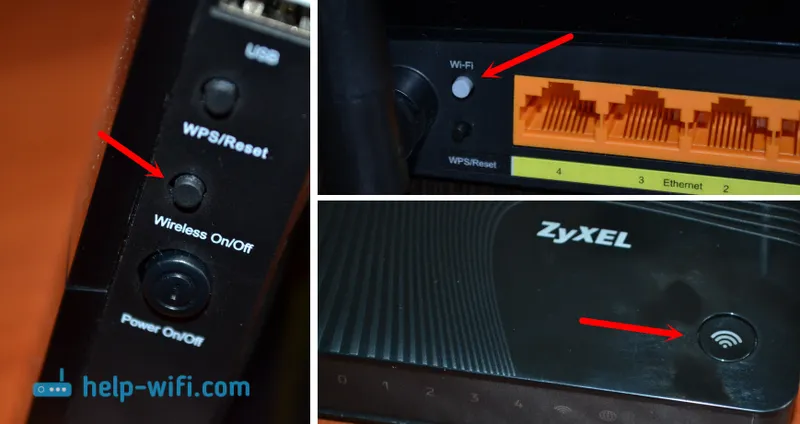
Některé směrovače toto tlačítko nemají.
Pokud najdete toto tlačítko, klikněte na něj jednou. Počkejte chvíli a podívejte se na indikátor WLAN, měl by se rozsvítit. Pokud k tomu nedojde, restartujte router (vypněte napájení na několik minut) a zkuste tlačítko znovu stisknout. Můžete stisknout a podržet po dobu tří sekund. Vše záleží na routeru a nastavení. Přesto by to mělo pomoci a router by měl distribuovat Wi-Fi.
Kontrola stavu sítě Wi-Fi v nastavení
Pokud jste tlačítko nenalezli nebo se po kliknutí na něj síť WLAN neobjevila, můžete také zkontrolovat stav bezdrátové sítě na ovládacím panelu routeru.
Připojíme se k routeru kabelem, zde nejsou žádné možnosti a jdeme na nastavení. Pokud nevíte, jak to provést, přečtěte si pokyny pro zadání nastavení různých směrovačů. Je možné, že nebudete moci vstoupit na ovládací panel. V tom případě se podívejte na tento článek. Pokud se nemůžete přihlásit a doporučení nepomohou, router se s největší pravděpodobností pokazí.
Pokud máte štěstí a ovládací panel se otevřel, vyhledejte kartu „Bezdrátová síť“, „Wi-Fi“, „Bezdrátová síť“ a otevřete ji. Vše záleží na modelu vašeho routeru. Pojďme se podívat na ty nejoblíbenější.
Takto vypadá nastavení Wi-Fi ve směrovačích TP-Link :
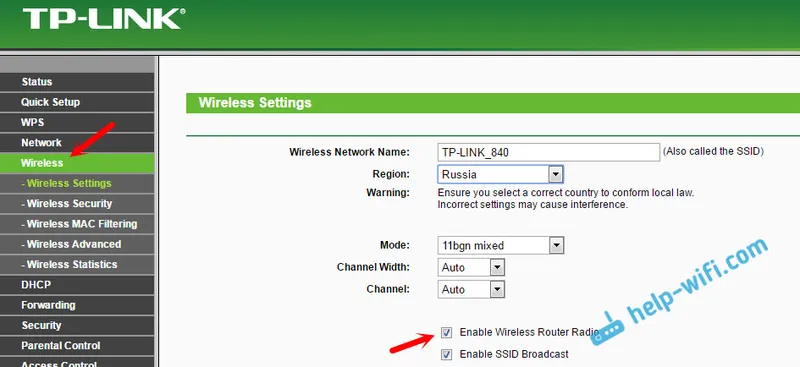
Nezapomeňte, že vedle položky „Enable Wireless Router Radio“ musí být zaškrtnuto.
V routerech ASUS otevřete sekci „Bezdrátová síť“, záložka „Profesionál“. Naproti položce „Zapnout rádiový modul“ by měl být přepínač v blízkosti „Ano“.
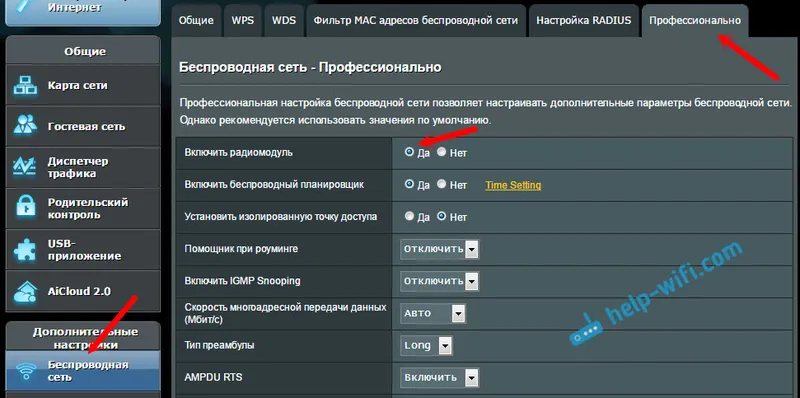
U zařízení ZyXEL Keenetic by v části „Síť Wi-Fi“ měla být zaškrtnuta vedle položky „Povolit přístupový bod“.
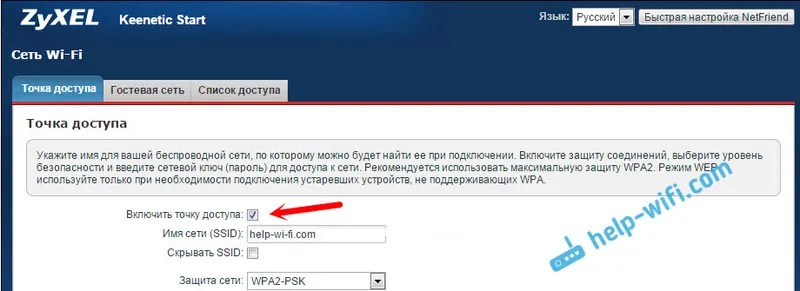
Pokud máte jiný router, nebude obtížné najít stránku s nastavením bezdrátové sítě. Pokud to nevyjde, napište model do komentářů, dám vám nápovědu.
Nic nepomůže, směrovač nevysílá síť Wi-Fi, indikátor nesvítí
Pokud jste již vyzkoušeli vše, co je možné, a směrovač nezačal distribuovat Wi-Fi a kontrolka WLAN se nerozsvítí, pravděpodobně je router nefunkční. To znamená, že problém není v nastavení nebo v softwaru, ale v hardwaru.
Co jiného můžete udělat?
- Obnovte výchozí nastavení routeru. Najděte na routeru tlačítko „Reset“, stiskněte a přidržte jej po dobu 10 sekund. Zpravidla je tlačítko zapuštěno do pouzdra, takže jej musíte stisknout něčím ostrým. Pokud to nefunguje, zadejte do vyhledávání na našem webu (úplně nahoře) požadavek, například „reset nastavení na TP-Link“. Máme pokyny pro všechny populární výrobce. Nebo napište do komentářů, řeknu vám.
- Pokud se vám podařilo zadat nastavení routeru, aktualizujte firmware. Na našem webu máme také mnoho pokynů pro různé směrovače. Vyhledejte pokyny k modelu pomocí vyhledávání na webu.
Abych byl upřímný, tyto tipy pravděpodobně nepomohou. Než ale odnesete router k opravě nebo přejdete do obchodu za nový, musíte zkusit resetovat nastavení a aktualizovat firmware. Dobře, strčte další tlačítko „Wi-Fi“ (pokud je máte), možná tam stále existuje problém a indikátor WLAN začne svítit a router bude distribuovat bezdrátovou síť.


